Jak obnovit své Apple ID a heslo
Pokud vlastníte zařízení Apple, možná znáte také Apple ID. Od používání iCloud až po synchronizaci více zařízení je pro přístup k mnoha službám souvisejícím s Apple potřeba Apple ID. Jsou však chvíle, kdy uživatelé zapomenou své heslo Apple ID a zdá se, že je také nemohou obnovit. Pokud vy také zapomněli jste své Apple ID a heslo, je to průvodce, který si musíte přečíst, protože pokrývá všechna možná řešení k obnovení účtu.
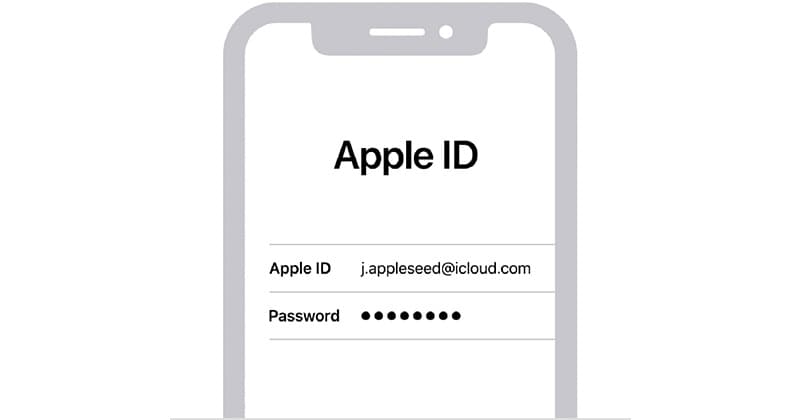
Část 1: Co je Apple ID a proč je tak důležité?
V ideálním případě, pokud máte zařízení Apple (jako iPhone nebo Apple TV), můžete k propojení zařízení s ním použít jedinečné ID. Jakmile je váš iPhone připojen k Apple ID, můžete přistupovat ke všem druhům funkcí a chránit jej další vrstvou zabezpečení. Proto vám Apple ID může pomoci získat přístup k následujícím funkcím:
- Pro nastavení vašeho zařízení se službami Apple a uložení vašich osobních nastavení.
- Propojte jej s iCloud, abyste mohli synchronizovat svá data mezi více zařízeními.
- Může být také použit pro bezpečnostní účely (jako je ochrana vašeho zařízení před resetováním).
- Jakmile je Apple ID vytvořeno, můžete jej použít k propojení svého účtu s nativními službami a službami třetích stran.
- Některé platformy, na které lze propojit vaše Apple ID, jsou FaceTime, iMessage, Find My, Game Center, Apple Pay, Podcasty, Apple Books a tak dále.
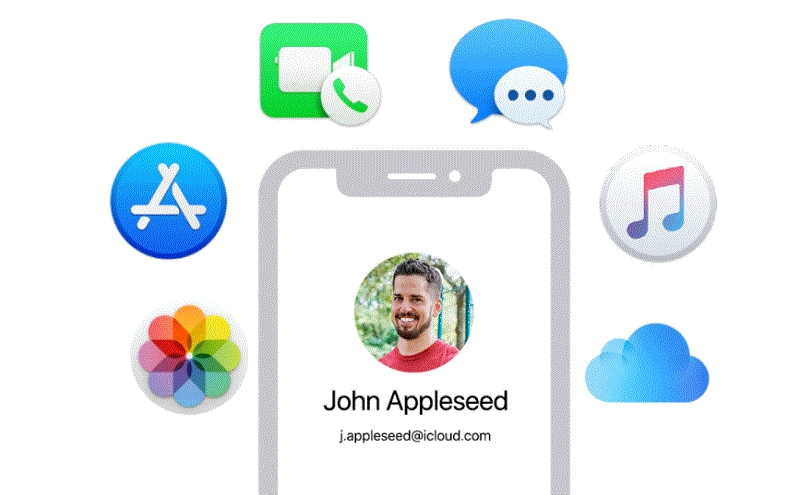
Část 2: Jak provést obnovu Apple ID z iPhone [bez ztráty dat]?
Když jsem zapomněl své Apple ID, využil jsem pomoci DrFoneTool – Správce hesel obnovit jej z mého iPhone bez ztráty dat. Desktopová aplikace se velmi snadno používá a umožní vám obnovit Apple ID z jakéhokoli připojeného zařízení iOS.
V případě, že jste zapomněli své heslo Apple ID nebo iCloud, heslo Apple ID, heslo WiFi nebo jakékoli jiné přihlašovací údaje k účtu aplikace/webu, bude se vám aplikace hodit. Po důkladném skenování iOS zařízení zobrazí všechna uložená nebo ztracená hesla bez jakýchkoli technických potíží. Pokud jste tedy zapomněli své Apple ID a heslo, můžete DrFoneTool – Password Manager použít následujícím způsobem:
Krok 1: Spusťte aplikaci Password Manager a připojte svůj iPhone
Pokud jste zapomněli své Apple ID nebo heslo iCloud, můžete si nainstalovat a spustit DrFoneTool – Password Manager na vašem systému. Na domovské obrazovce můžete pokračovat kliknutím na funkci „Správce hesel“.

Nyní můžete pomocí kompatibilního osvětlovacího kabelu připojit svůj iPhone k systému a nechat DrFoneTool – Password Manager jej detekovat.

Krok 2: Počkejte, až DrFoneTool obnoví vaše ztracená hesla
Jakmile je váš iPhone připojen a detekován systémem. Nyní můžete kliknout na tlačítko ‘Spustit skenování’ a nechat aplikaci provést obnovu vašeho Apple ID.

Nyní vše, co musíte udělat, je chvíli počkat, protože DrFoneTool – Password Manager načte vaše ztracená nebo smazaná hesla z vašeho iPhone. Průběh skenování můžete zkontrolovat pomocí indikátoru na obrazovce v rozhraní DrFoneTool.

Krok 3: Zkontrolujte své Apple ID a heslo
A je to! Po dokončení skenování vám aplikace dá vědět a zobrazí všechna získaná hesla a další podrobnosti v různých kategoriích. Můžete navštívit sekci ‘Apple ID’ z postranního panelu a kliknutím na ikonu zobrazení zkontrolovat své zapomenuté Apple ID a heslo.

Nakonec můžete také kliknout na tlačítko ‘Exportovat’ ze spodního panelu a jednoduše uložit hesla ve formátu CSV do vašeho systému.

Místo toho, abyste se rozhodli změnit své Apple ID a heslo, můžete jednoduše obnovit své ztracené nebo zapomenuté přihlašovací údaje k účtu pomocí DrFoneTool – Password Manager.
Část 3: Další tipy pro obnovení vašeho Apple ID a hesla
Jak vidíte, pomocí spolehlivého nástroje, jako je DrFoneTool – Password Manager, můžete snadno získat své Apple ID a heslo. Pokud jste však zapomněli své heslo Apple ID nebo byste chtěli změnit své Apple ID a heslo, zvažte následující tipy.
Tip 1: Jak poznat své stávající Apple ID?
Příliš často uživatelé zapomenou své Apple ID po jeho vytvoření, protože se tak často aktivně nepoužívá. Naštěstí to zvládnete rychle Obnova Apple ID pokud máte na svém zařízení iOS nebo počítači stále přístupnost.
Zkontrolujte si e-maily
Nejlepší způsob, jak získat své Apple ID, je zkontrolovat svůj e-mailový účet, který je s ním propojen. Můžete například navštívit svou doručenou poštu a ručně vyhledat své Apple ID. V tomto případě můžete vyhledat e-maily přijaté od společnosti Apple a vyhledat uživatelské jméno následované „@icloud.com“.
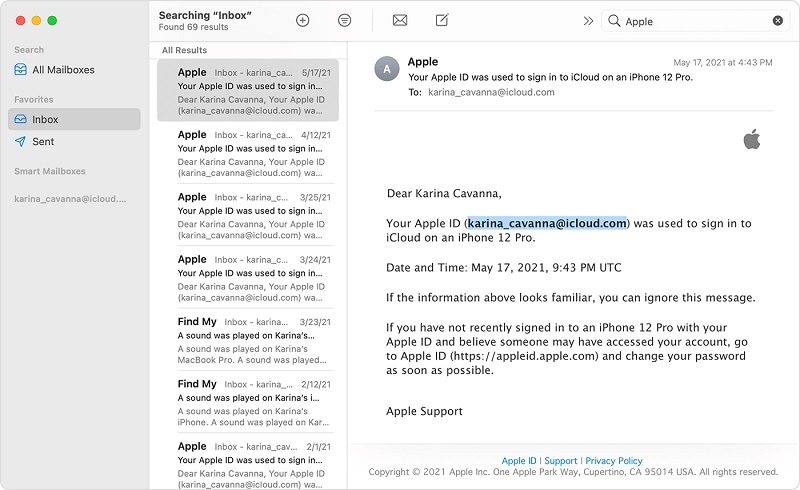
Přejděte do Nastavení zařízení iOS.
Dalším způsobem, jak zjistit své Apple ID, je navštívit nastavení vašeho iOS zařízení, které je s ním propojeno. Vše, co musíte udělat, je odemknout zařízení iOS a klepnutím na ikonu ozubeného kola přejděte do jeho nastavení. Jakmile uvidíte jeho nastavení iCloud, můžete ručně zkontrolovat své uložené Apple ID na svém zařízení.
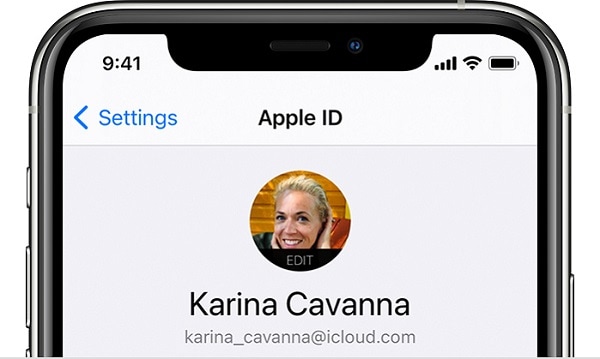
Zjistěte své ID z aplikace iCloud
Jednou z hlavních aplikací Apple ID je jeho bezproblémová integrace s iCloud. Pokud jste tedy již do systému nainstalovali aplikaci iCloud a propojili se se svým Apple ID, můžete ji snadno obnovit. Stačí spustit aplikaci iCloud na počítači Mac nebo Windows PC a zkontrolovat připojené Apple ID na straně.
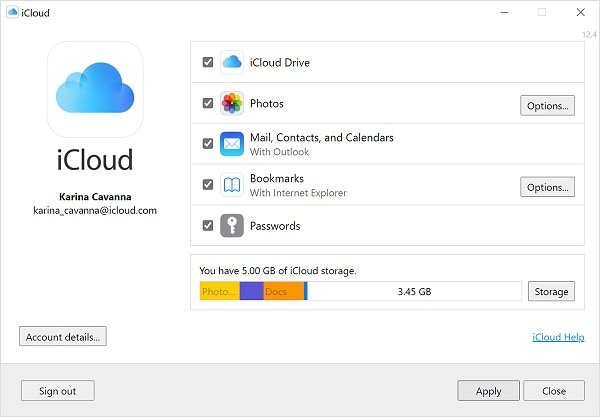
Najděte své zapomenuté Apple ID na jeho webových stránkách
Vzhledem k tomu, že pro mnoho uživatelů je těžké si zapamatovat své Apple ID, společnost přišla s vyhrazeným řešením pro vyhledávání. Když jsem zapomněl své Apple ID, právě jsem navštívil oficiální stránky obnovení Apple ID (https://iforgot.apple.com/) – a vy také. V případě, že si nepamatujete své ID, můžete kliknout na funkci ‘Look it up’ dole.
Zde můžete pouze zadat podrobnosti týkající se vašeho jména, příjmení a propojené e-mailové adresy. Nyní Apple automaticky vyhledá tyto položky a zobrazí odpovídající výsledky, které vám pomohou získat vaše ID.
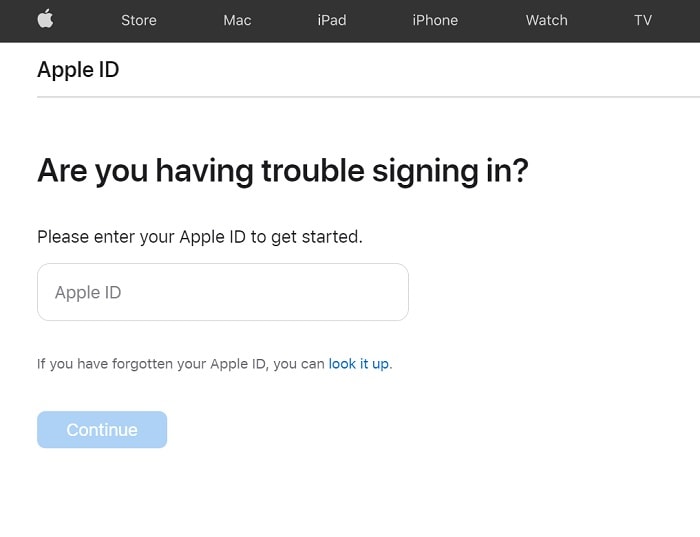
Tip 2: Jak změnit heslo svého Apple ID?
Podobně můžete také změnit heslo svého Apple ID návštěvou jeho nastavení ze zařízení iOS, jeho oficiálního webu nebo jeho desktopové aplikace.
Změňte heslo svého Apple ID na iPhone
Pokud je vaše zařízení iOS již připojeno k vašemu Apple ID, stačí přejít do jeho Nastavení a přejít na jeho Apple ID > Heslo a zabezpečení. Zde můžete klepnutím na funkci „Změnit heslo“ nastavit nové heslo pro své Apple ID.
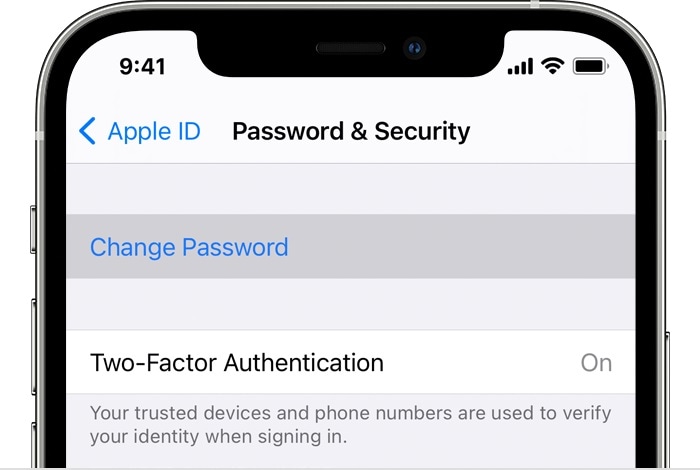
Změňte heslo svého Apple ID na ploše
Pomocí desktopové aplikace iCloud můžete snadno spravovat své Apple ID a dokonce změnit jeho heslo. Chcete-li to provést, stačí spustit aplikaci iCloud a přejít do části Nastavení účtu > Heslo a zabezpečení. Zde stačí kliknout na tlačítko „Změnit heslo“. změnit heslo svého Apple ID snadno.
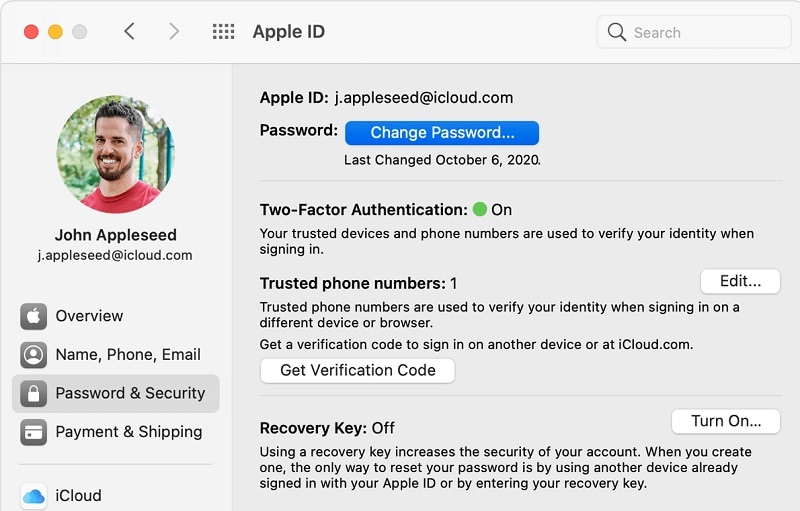
Omezení
- Musíte být již přihlášeni ke svému účtu Apple
- Chcete-li jej změnit, měli byste znát stávající heslo svého Apple ID
Mohlo by vás také zajímat:
Nejčastější dotazy
- Jak starý člověk musí být, aby získal Apple ID?
Zatímco přesný věk pro získání Apple ID by se v jednotlivých zemích lišil, na většině míst (včetně USA) je považován za 13 let. Pokud jsou vaše děti mladší 13 let, nemohou mít samostatné Apple ID, ale místo toho mohou být zařazeny do skupiny Family Sharing.
- Jak mohu změnit své propojené telefonní číslo pro své Apple ID?
Chcete-li změnit připojené telefonní číslo pro své Apple ID, musíte se přihlásit ke svému účtu na jeho webu. Nyní přejděte do jeho Nastavení > Profil > Upravit a po vynechání procesu ověření hesla ručně změňte připojené zařízení.
- Jak mohu svůj účet Apple ID lépe zabezpečit?
Chcete-li zabezpečit svůj účet Apple ID, nezapomeňte jej propojit se svým telefonním číslem a povolit jeho dvoufaktorové ověření. Tímto způsobem by se vygeneroval jednorázový kód, kdykoli se někdo přihlásí k vašemu účtu z jakéhokoli jiného zařízení. Můžete také propojit další e-mailové ID se svým Apple ID, aby bylo bezpečnější.
závěr
To je obal! Jsem si jistý, že po provedení tohoto průvodce budete vědět, co dělat, pokud jste také zapomněli své Apple ID a heslo. Pokud máte přístup k nastavení svého iPhone, můžete jednoduše postupovat podle výše uvedených řešení a změnit heslo svého Apple ID. Myslel jsem, že když jsem zapomněl své Apple ID, využil jsem pomoc DrFoneTool – Password Manager, abych získal své ztracené a nepřístupné Apple ID a heslo. Aplikace je extrémně efektivní a pomohla mi získat zpět všechny moje ztracené údaje o webu a účtu aplikace.
poslední články